Exibição de mensagem
A tarefa Exibir mensagem permite que você envie uma mensagem para qualquer dispositivo gerenciado. A mensagem será exibida na tela para informar o usuário.
•Windows - A mensagem é exibida como uma notificação.
No Windows, a Tarefa de cliente Exibir mensagem usa o comando msg.exe que está presente apenas em edições do Windows Professional/Enterprise. Como resultado, você não pode usar essa tarefa para exibir uma mensagem em um computador cliente executando o Windows Home edition. |
•macOS e Linux - A mensagem é exibida apenas em um terminal.
Para ver a mensagem no macOS ou Linux, primeiro é preciso abrir o terminal. |
Selecione uma das seguintes opções para criar uma nova tarefa de cliente:
•Clique em Tarefas > Nova > ![]() Tarefa do cliente.
Tarefa do cliente.
•Clique em Tarefas > selecione o tipo de tarefa desejado e clique em Nova > ![]() Tarefa do cliente.
Tarefa do cliente.
•Clique no dispositivo de destino em Computadores e selecione ![]() Tarefas >
Tarefas > ![]() Nova tarefa.
Nova tarefa.
Básico
Na seção Básico, insira informações básicas sobre a tarefa, como Nome e Descrição (opcional). Clique em Selecionar marcações para atribuir marcações.
No menu suspenso Tarefa, selecione o tipo de tarefa que deseja criar e configurar. Se você selecionou um tipo de tarefa específico antes de criar uma nova tarefa, a Tarefa é pré-selecionada com base na sua escolha anterior. Tarefa (consulte a lista de todas as Tarefas) define as configurações e o comportamento da tarefa.
Configurações
Você pode inserir um Título e digitar sua Mensagem.
Resumo
Revise o resumo da ajustes configurados e clique em Concluir. A tarefa agora será criada e uma janela pequeno será aberta:
•Clique em Criar acionador (recomendado) para especificar destinos de tarefa do cliente (computadores ou grupos) e o Acionador.
•Se clicar em Fechar, você pode criar um Acionador mais tarde: clique na instância da Tarefa do cliente e selecione ![]() Executar em no menu suspenso.
Executar em no menu suspenso.
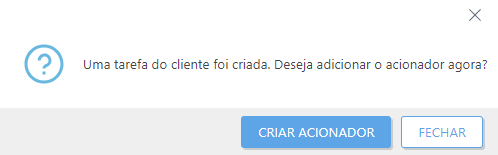
Em Tarefas você pode ver a barra de indicadores de progresso, o ícone de status e os detalhes para cada tarefa criada.